Как установить Dolby Atmos на Poco M3 Pro 5G (без рута)
Разное / / September 20, 2021
Теперь вы видите логотип Dolby Atmos повсюду. Это в кинотеатре, по телевизору, в наушниках. Однако даже Apple переходит на Dolby Atmos. Что ж, Dolby Atmos дебютировала в нескольких коммерческих кинотеатрах в 2012 году вместе с выпуском мультфильма Disney Pixar «Храбрый». С тех пор он получил много любви и привязанности от пользователей.
Недавно мой друг принес Poco M3 Pro 5G, но Poco не предлагал поддержку звука Dolby Atmos. Но он готов этим воспользоваться. Итак, я решил создать руководство, чтобы помочь тем, у кого есть Poco M3 Pro 5G и кто хочет установить Dolby Atmos без рута. Итак, теперь, не теряя времени, давайте погрузимся в руководство.

Содержание страницы
-
Как установить Dolby Atmos на Poco M3 Pro 5G (без рута)
- Требования:
- Шаги по установке Dolby Atmos (рут)
- Как удалить Dolby Atmos?
Как установить Dolby Atmos на Poco M3 Pro 5G (без рута)
Прежде чем приступить к шагам по установке Dolby Atmos на Poco M3 Pro 5G без рутирования вашего устройства, вам нужно немного узнать о Dolby Atmos. Что ж, Dolby Atmos - это технология объемного звука, созданная Dolby Laboratories. Сначала эта концепция использовалась только в кинотеатрах и постепенно распространилась на смартфоны. Это создает мощный и движущийся звуковой эффект с использованием звуковых объектов и потолочных динамиков.
Требования:
- Телефон Poco M3 Pro 5G.
- Приложение "Google Play Музыка".
- Dolby Atmos Apk.
Читайте также: Как установить эквалайзер Dolby Atmos на OnePlus 8/8 Pro | OxygenOS 11
Шаги по установке Dolby Atmos без рута:
- Во-первых, скачать Dolby Atmos на вашем Android-устройстве. Но не забудьте включить опцию установки из неизвестных источников на вашем телефоне из приложения `` Настройки '', а затем установите ее.
- Теперь, когда он будет установлен на вашем телефоне, просто перезагрузите его.
- После этого, если на вашем телефоне не установлен Google Play Music, установите его из PlayStore. Также помните, что вам нужно использовать музыку Google Play, потому что это приложение будет работать только с музыкой Google Play.
- Затем наведите указатель мыши на настройки своего телефона и отключите встроенный эквалайзер по умолчанию. Это поможет вам избежать нежелательных ошибок.
- После этого запустите приложение Google Play Music и нажмите три горизонтальные линии, чтобы открыть настройки.
-
Затем перейдите в раздел эквалайзера и включите Dolby Atmos.

- Наконец, вернитесь к музыкальному проигрывателю и начните воспроизведение музыки, чтобы испытать Dolby Atmos на своем Poco M3 Pro 5G. Однако, если вам это не нравится и вы хотите отключить эту функцию, выполните ту же процедуру и переведите кнопку в положение выключения.
Шаги по установке Dolby Atmos (рут)
Следуйте приведенным ниже инструкциям, если у вас установлен Poco M3 Pro 5G с root-правами; Также не забывайте о следующих предпосылках:
Предварительные требования:
- На вашем устройстве должен быть установлен JellyBean 4.3 или выше.
- Ваш загрузчик должен быть разблокирован.
- Необходимо установить кастомное рекавери TWRP.
- Загрузите Zip-файл Dolby Atmos и поместил его на внутреннее хранилище.
Шаги:
- Сначала загрузите zip-файл Dolby Atmos на свой телефон Android.
- Теперь загрузите ваше устройство в восстановление режим. Для этого нажмите кнопку власть кнопка + Громкость вверх или вниз кнопку в зависимости от вашего устройства.
- После этого наведите курсор на Установить кнопку и щелкните по ней. Кнопка «Установить» будет расположена вверху всех имеющихся там опций.
- Затем откроется окно просмотра, в котором вам нужно найти и выбрать Zip-файл Dolby Atmos что вы были загружены раньше.
-
Теперь сдвиньте кнопку, в которой упоминалось Проведите по экрану, чтобы установить.
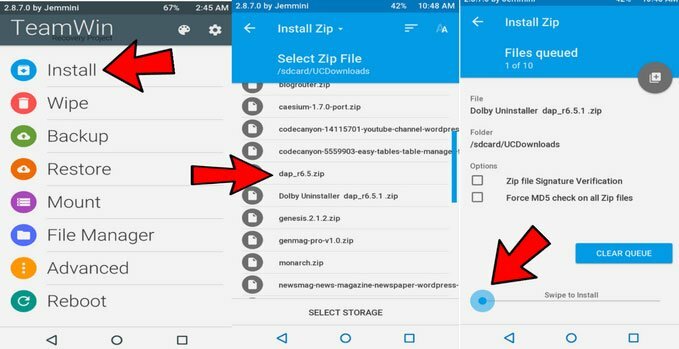
- После этого нужно немного подождать, пока не появится сообщение об успешной установке.
- Наконец, очистите кеш и кеш Dalvik в следующем окне и перезагрузите устройство. Вот и все. Теперь начните использовать приложение Dolby Atmos.
Как удалить Dolby Atmos?
- Прежде всего, перейдите по данной ссылке и скачать Uninstaller.zip
- Загрузите устройство в режим восстановления. Затем прошейте Застежки-молнии для деинсталлятора Dolby.
- Также не забудьте очистить кеш и кеш Dalvik.
- Наконец, перезагрузите устройство, и все. Теперь Dolby Atmos успешно удален.
Итак, это все, что нужно для этого руководства. Мы надеемся, что это руководство помогло вам загрузить Dolby Atmos на ваш телефон Poco. Если вам действительно нравится наше письмо, дайте нам знать ваш ценный отзыв в разделе комментариев.



